MacBook Airサイズの小型ノートPCをゲット
プログラミングやら、ブログの執筆やら、またはたまにビジネス系やテクニカル系ライターもしているため、どこでも作業できるWindows 10の小型ノートPCが急に欲しくなってしまいました。
とはいっても、機能的な目的が先か、単なる物欲かは自分でも分かりませんが(汗)。
いくつか探していると、中華製の激安なブランドのWindowsノートPCを見つけました。
ネットで評判を見ると、コスパがいいなど、いい評判ばかりです。
まあ実際はレビューして買ってもらいたいから、あまり悪いことを書く人はいないのですが。
実際使ってみても、CPUは非力ですが、ハードディスクの代わりにeMMCが搭載されていて、SSDほどでないものの、それなりに高速に動きます。
いちおうM2.2242サイズのSSDが付けられるので、後から増設しましたが、快適に動いています。
さらに、内蔵メモリはこの価格帯の多くのPCが4Gバイトであるところ、6Gバイトというのため、これも得点アップです。
なかなか中途半端な数値ですが、とりあえずメモリが多い方が動作は軽くなるので、4Gバイトよりはいいでしょう。
キーボードが英語配列なのが唯一の欠点ですが、日本語配列の文字が書かれたキーボードカバーがあるので、普通に使えます。
ただし、キーボードがゴムカバーで滑りにくいので、ちょっとタッチがしにくいのは少しマイナスかとは思います。
好みの問題かもしれませんが。
急にタッチパッドが効かなくなった
先週辺りから、急にタッチパッドが使えなくなってしまいました。
とりあえず100円ショップで200円のミニサイズのUSBマウスを買い、しばらくしのいでいました。
Windows 10のデバイスの設定でタッチパッドを見ると、動作していることになっています。
ここでONにしたりOFFにしたり何度かいろいろな組み合わせで試してみましたが、特に変化はありませんでした。
画面右上のインジケーターに気づく
今朝からまた、EZBook X3を何とかしようと眺めていました。
ふとキーボードの右上部に四角形と人間の手、そして禁止っぽいマークが組み合わさったアイコンがあり、緑色のLEDが点灯しているのを発見しました。
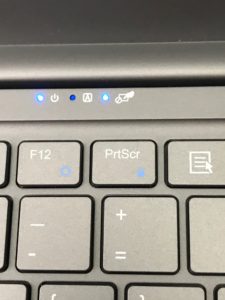
どうやら、Windowsのセットアップの問題でなく、本体のハードウェアレベルでタッチパッドがOFFにされているようです。
何だかいろいろキーを押しているうちに、ハードウェア的にOFFにしてしまったようです。
ところが、普通は上段のファンクションキーにそのようなアイコンがあるかと思うのですが、そのようなものはありません。
どうやって切り替えるのか、困りました。
日本語キーボードのカバーを外すと、最下段のAltキーとCtrlキーの間にタッチパッドのようなアイコンがありました。
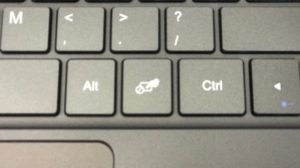
左下のファンクションキー(Fn)を押しながら、このキーを押すと、上のLEDが消え、タッチパッドが使えるようになりました。
1週間近く悩んだ問題は、こうして解決されたのでした。
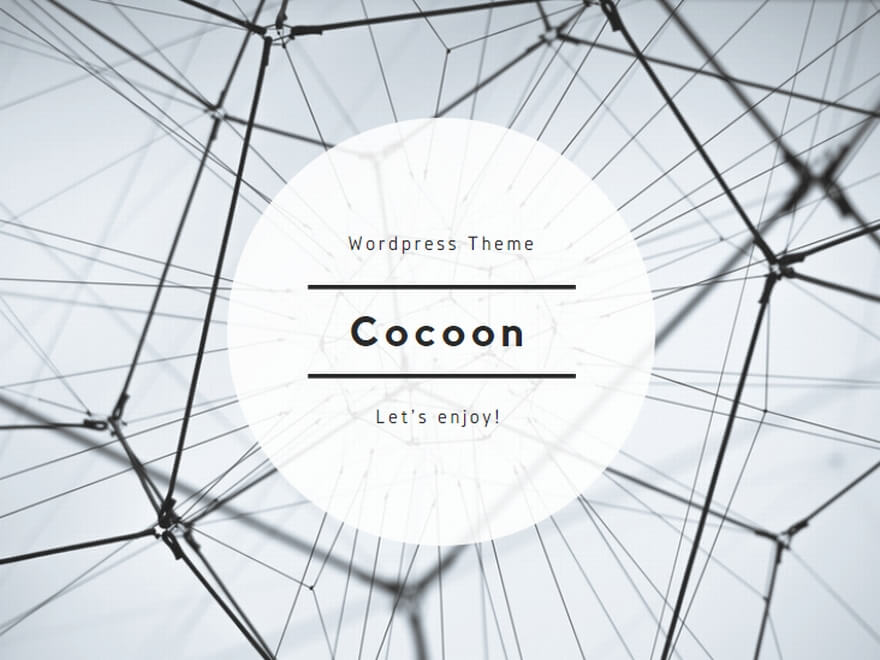

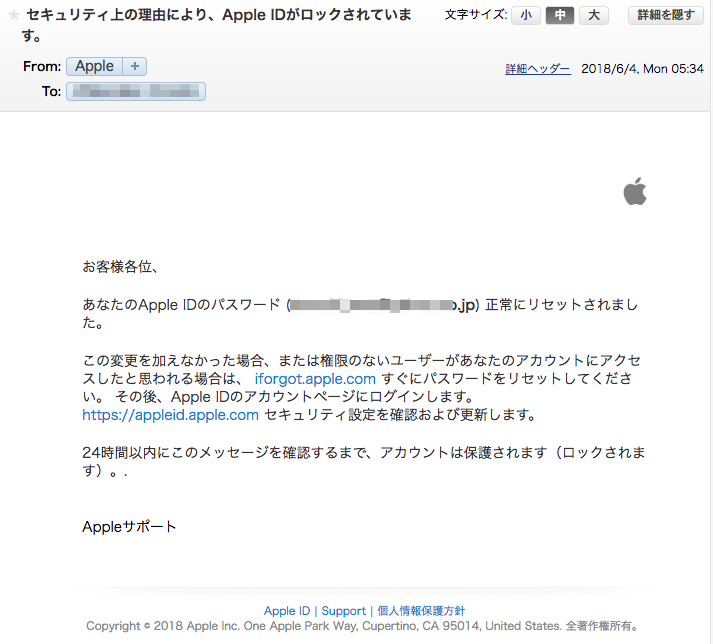

コメント
本記事、ありがとうございます!
私も悩んでおりましたが、この記事のお陰で解決できました。
ありがとうございます。分かってしまえば何だ、なんですけどね(笑)。でも初期不良かと焦りますよね。お役に立てて良かったです。
先週購入し、先ほどタッチパッドが使えなくなり、返品と思っていたところです。
ありがとうございました!
しかし、なぜこんな機能があるのか不思議です。
お役に立てて良かったです。おっしゃる通り、心臓に悪いだけで意味不明な機能ですよね。外付けマウスとか想定しているのかもしれませんが、別に本体のタッチパッドをdisableにする必要はないとも思いますし。。。
同様の事象が起きましたがこちらを拝見し助かりました。とんでもないトラップに引っ掛かりました(笑)
X7で同様の状態に陥り数ヶ月困っていました。
本当に助かりました、ありがとうございます!!
コメントありがとうございます。多少でもお役に立ってよかったです。確認遅くなって済みません。
まさに ジャストミート! 有難うございました。
1年間なやんでおりました。なんでこんなボタンがあるのか理解に苦しむところですw
このボタンがオン(つまりタッチパッドが無効)の状態だと
zoom会議のパスワードを入力しても
「このパスワードは間違っています」とでます。
パスワードは数字3桁で、キーボード上部の数字で入力するので
タッチパッドは関係ないと思うのですが
理由が分からず困っています。
もしご存じでしたら教えてください。
助けられました。本当にありがとう~
m(__)m